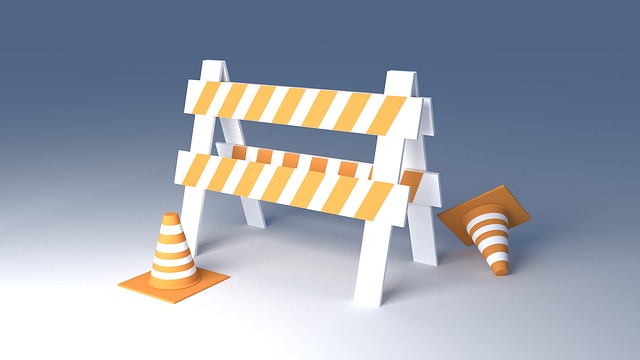WordPress ワードプレスの移行(引っ越し)で投稿の画像が表示されなくなった場合についてその原因と解決方法について解説いたします。
ワードプレスの移行後に画像が表示されなくなる原因は?
ワードプレスの投稿の画像は、フルパス(http://から始まるフルURL)で書き込まれているときがあり、その場合ワードプレスのディレクトリや、ドメインが変わったときに画像のパスが通らなくなり画像が表示されなくなる事があります。また、テーマファイルに画像のフルパスが記載されている場合もパスが通らなくなり画像が表示されなくなります。
例:
元々のワードプレスの画像ディレクトリ
/wordpress/wp-content/uploads
・投稿の中の画像のURL
http://あなたのドメイン/wordpress/wp-content/uploads/2015/1/1/aaa.jpg
引っ越し後のワードプレスの画像ディレクトリ
/wp/wp-content/uploads
・引っ越し後の正しい(本来あるべき)投稿の中の画像のURL
http://あなたのドメイン/wp/wp-content/uploads/2015/1/1/aaa.jpg
↑このディレクトリがずれている
画像のパスずれを修正するには?
1.ドメインを変えた場合
ドメインを変えた場合は、ワードプレスのデータベースに書き込まれている全ての旧ドメイン名を新しいドメイン名に書き換える必要があります。
こちらの記事「ワードプレス 移行の方法」を参照されてください
2.ディレクトリを変えた場合
ワードプレスのディレクトリを変えて画像のパスが変わってしまい画像が表示されない場合は下記の手順をとります。
データベースを一気に置き換えてくれるスクリプトが有りますので、ダウンロードします
*「Download v 3.0.0 BETA」とページ真ん中にあるボタンより
https://interconnectit.com/products/search-and-replace-for-wordpress-databases/
ダウンロードファイルを解凍したら、フォルダごとサーバーにアップロードし、そのフォルダにアクセスします。
1番上部のreplace[ ]with[ ]
の部分に下記のように入力します
replace[古いパス名]with[新しいパス名]
例 古いパス wordpress/wp-content → 新しいパス wp/wp-content
最期に、actions(ページ中盤) と書いてある欄の「live run」ボタンを押します
この事により全ての画像のuploads先パスが書き変わりますので正しく画像が表示されるようになります。
3.テーマファイルに画像のフルパスが記載されている場合
この場合、一旦テーマファイルのフォルダを全てダウンロードします。テーマファイルは /wp-content/themes の中に入っています。
お使いのテーマをダウンロードしたら、全てのファイルを特定文字列で検索して置換をしてくれるソフトウェアを使い、テーマファイル内のフルパス指定の画像ファイル等を全て置き換えて、再度アップロードします。
フォルダ内の全てのファイルの文字列を一括で置き換えてくれる無料ソフトウェアには下記の物があります
Windows No editor (Yokka Grep)
Mac Text wrangler
例としてNoeditor付属のYokka Grepを使用したパスの置き換え作業の仕方をご紹介します
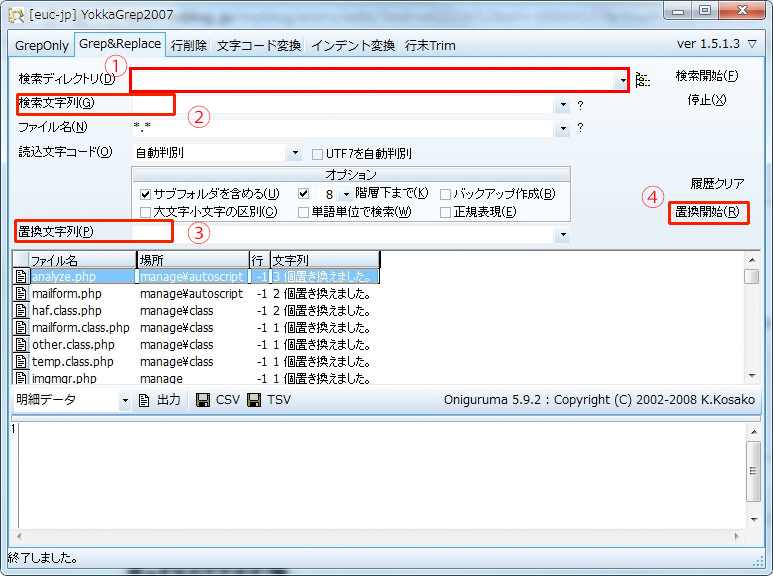
Noeditor 付属のYokka Grepを起動します
①ダウンロードしたテーマファイルのディレクトリを指定します
②昔のワードプレスのパスを指定します(例:wordpress/wp-content ドメイン変更の場合は 旧ドメイン名)
③新しいワードプレスのパスを指定します(例:wp/wp-content ドメイン変更の場合は 新ドメイン名)
④置換開始ボタンを押します
これで、全てのテーマファイルのパスが書き変わりましたので、再度新しい引っ越し先のサーバーにテーマをアップロードします